Cómo recibir alertas para dormir según cuándo necesitas despertarte

Cómo recibir alertas para dormir según cuándo necesitas despertarte
Una importante actualización de funciones para Windows 10 significa que los usuarios tendrán que adivinar por qué faltan ciertas configuraciones y adónde se han ido. En este artículo, descubrirá cómo acceder a la configuración de sonido del panel de control y otras opciones útiles disponibles en Windows 10 1903.
En Windows 10 1903, el menú contextual que aparece al hacer clic derecho en el icono del altavoz ya no muestra la opción de Sonidos. Antes, esta opción permitía a los usuarios acceder directamente a la configuración de sonido del Panel de control, pero ahora solo redirige a los ajustes básicos desde la aplicación Configuración.
A continuación, se presentan tres métodos efectivos para acceder a la configuración de sonido del panel de control en Windows 10 1903:
Aún puede abrir la pestaña Sonido desde la aplicación Configuración accediendo desde la bandeja del sistema. Busque la opción llamada Panel de control de sonido, haga clic en ella y se abrirá la configuración que necesita.
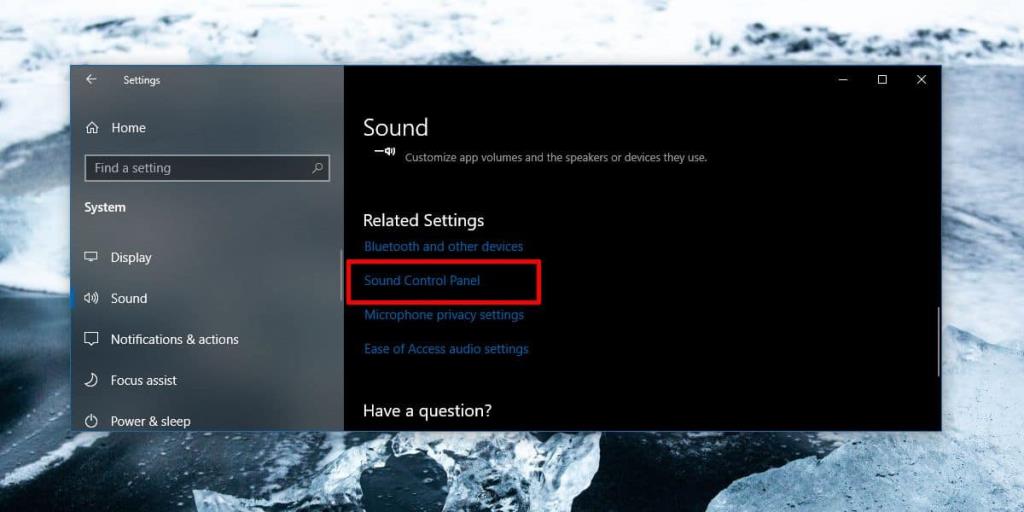
El Panel de control sigue estando disponible. Simplemente abra el Panel de control, dirígete a Hardware y sonido, y haz clic en Sonidos para ver la ventana completa con las pestañas Grabación, Reproducción, Sonidos y Comunicaciones.
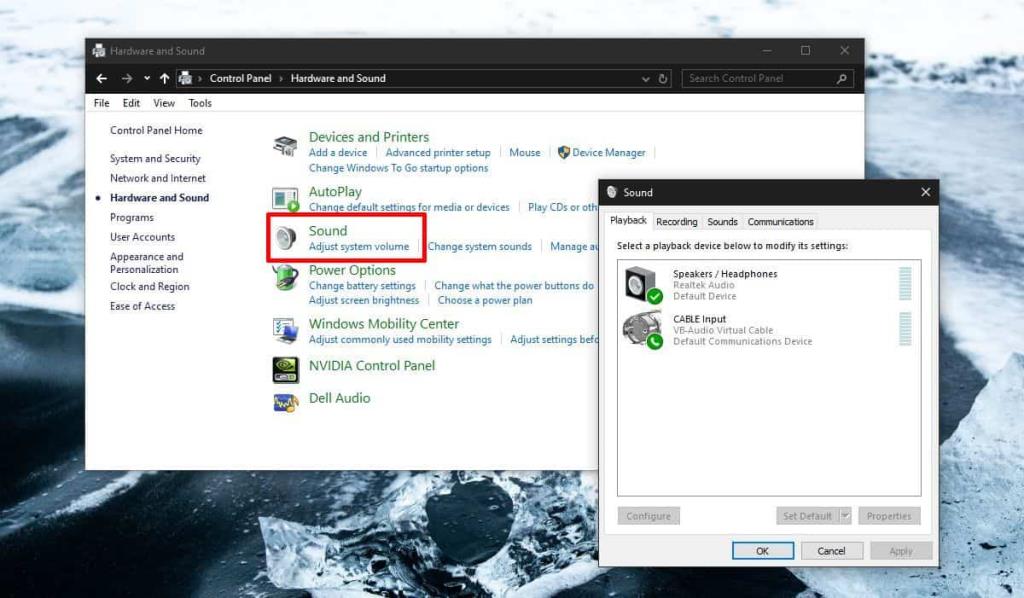
Puedes acceder directamente a la categoría Hardware y sonido desde el Explorador de archivos. Simplemente escribe lo siguiente en la barra de ubicación:
Panel de control \ Hardware y sonido
Luego se requerirá que hagas clic en Sonido para abrir la ventana correspondiente.
Una opción conveniente es crear un acceso directo a la configuración de sonido en tu escritorio para un acceso más rápido:
Esto generará un acceso directo en el escritorio, aunque no podrás anclarlo al menú inicio, lo cual puede ser inconveniente si prefieres esta forma de acceder a tus aplicaciones.
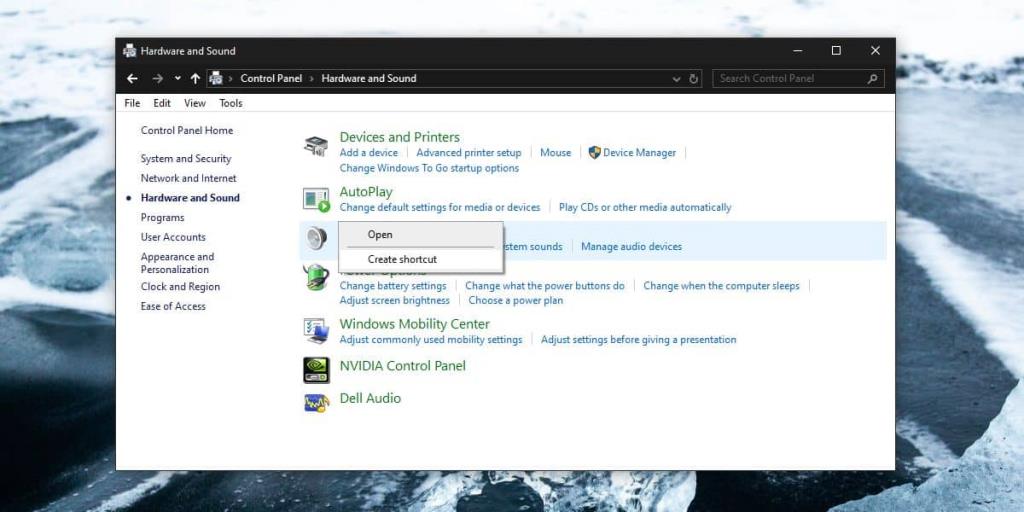
Aunque las opciones de sonido disponibles en la aplicación Configuración cubren lo básico, si necesitas realizar ajustes más específicos, como:
Es necesario acceder a la ventana completa de Sonido en el Panel de control.
Acceder a la configuración de sonido del panel de control en Windows 10 1903 puede requerir unos clics adicionales, pero con los métodos y pasos mencionados anteriormente, podrá manejar la configuración de su sonido de manera efectiva y eficiente.
Cómo recibir alertas para dormir según cuándo necesitas despertarte
Cómo apagar la computadora desde el teléfono
Windows Update funciona básicamente en conjunto con el registro y diferentes archivos DLL, OCX y AX. En caso de que estos archivos se corrompieran, la mayoría de las funciones de...
Últimamente, aparecen como hongos nuevos paquetes de protección del sistema, y todos ellos ofrecen una nueva solución de detección de spam y antivirus, y si tienes suerte...
Aprende a activar el Bluetooth en Windows 10/11. El Bluetooth debe estar activado para que tus dispositivos Bluetooth funcionen correctamente. ¡No te preocupes, es muy fácil!
Anteriormente, revisamos NitroPDF, un buen lector de PDF que también permite al usuario convertir documentos en archivos PDF con opciones como fusionar y dividir el PDF.
¿Alguna vez has recibido un documento o archivo de texto con caracteres redundantes? ¿El texto contiene muchos asteriscos, guiones, espacios vacíos, etc.?
Tanta gente me ha preguntado sobre el pequeño ícono rectangular de Google al lado del Orbe de Inicio de Windows 7 en mi barra de tareas que finalmente decidí publicar esto.
uTorrent es, sin duda, el cliente de escritorio más popular para descargar torrents. Aunque funciona a la perfección en Windows 7, algunas personas tienen...
Todos necesitamos tomar descansos frecuentes mientras trabajamos con una computadora; al no tomar descansos existe una gran posibilidad de que sus ojos se salgan (bueno, no salten).








Gato Tigre -
Soy un poco nerd y no me gusta perder el tiempo, así que me alegra encontrar este post para ir directo al grano
Maria del Sol -
Me siento un poco tonta, pero nunca supe que había que buscar en el panel de control. Este truco me ha salvado
Vicente P. -
A veces me gustaría que estas opciones fueran más accesibles. Pero gracias a la guía no tengo excusas para no cambiarlas ahora
Léo Gamer -
¡Qué bien! Ahora podré ajustar el sonido antes de mis partidas. Siempre había tenido problemas con ello
Fernando González -
Excelente tutorial, nunca supe cómo acceder a la configuración de sonido en Windows 10. ¡Gracias por la guía
Miguelito -
Alguna vez tuve un bug que no me dejaba acceder al panel de control de sonido, espero que esta vez no me pase lo mismo.
Javier IT -
Me gustaría saber si hay diferencias entre versiones de Windows sobre cómo acceder a estas configuraciones. ¿Alguien tiene información?
GatoTravieso -
Gracias por el truco, a veces no sabía si estaba en el lugar correcto. Lo intentaré ahora mismo
Laura Martínez -
Me encanta que hayan explicado tan detalladamente el proceso. A veces parece complicado, pero con esto es mucho más fácil.
Ana Ruiz -
¡Qué bien! Siempre me perdía en los menús. Ahora puedo ajustar el sonido sin problemas
Lucía Ch. -
Muy útil esta información, me encantó. A veces uno pasa por alto cosas simples como esta. Gracias por compartirlo
Héctor 94 -
Una pregunta, ¿hay forma de ajustar el sonido de las aplicaciones individualmente desde el panel de control también?
Lili Bea -
¡Qué alegría encontrar esto! Siempre era un dolor de cabeza cambiar la configuración de sonido
Rafa G. -
La verdad es que el sonido es fundamental. Me alegra haber encontrado esta información. Espero que a más personas les ayude
Nina Perez -
¡He probado el método y funciona de maravilla! Gracias por la ayuda
Teresa A. -
La interfaz de Windows 10 a veces puede ser confusa. Así que gracias por la orientación sobre cómo encontrar el sonido.
Patricia López -
No sabía que había tantas opciones para personalizar el sonido. Esto va a ayudarme mucho, clickeando aquí para compartir.
Sofia R. -
¡Increíble! Siempre me quedaba atorada en la búsqueda de las opciones de sonido. Ahora ya sé dónde mirar
Diana M. -
Por favor, ¿puedes hacer un video explicando cómo hacerlo? A algunas personas se les hace más fácil así
Carmen IT -
Tenía una duda con el sonido surround, ¿también se puede ajustar desde ahí o es otra configuración a parte
Sergio123 -
¿Alguien más ha tenido problemas con el sonido después de la actualización de Windows 10 1903? Me gustaría encontrar una solución.
Jose Antonio -
El sonido en mi laptop tenía problemas a veces, gracias a ti ahora puedo chequearlo y mejorarlo fácilmente.